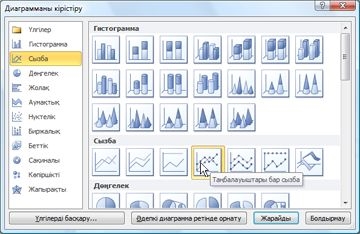Мен алдымен Qihoo 360 Total Security тегін антивирусын (бұдан әрі Интернет қауіпсіздігі) бір жыл бұрын білдім. Осы уақыт ішінде бұл өнім қолданушыға таныс емес қытай антивирусынан оң нәтижелері көп және тест нәтижелерінде көптеген коммерциялық аналогтардан асатын ең жақсы антивирустық өнімдердің біріне ауыса алды (қараңыз. Үздік тегін антивирус). Сізге 360 Total Security антивирусы орыс тілінде қол жетімді және Windows 7, 8 және 8.1, сонымен қатар Windows 10-мен жұмыс істейтіндігі туралы дереу хабарлаймын.
Осы ақысыз қорғауды пайдалану керек пе, немесе әдеттегі ақысыз немесе тіпті ақылы антивирусты ауыстыру керек пе деп ойлайтындар үшін мен осындай шешім қабылдаған кезде пайдалы болуы мүмкін Qihoo 360 Total Security туралы мүмкіндіктер, интерфейс және басқа ақпаратпен танысуды ұсынамын. Сондай-ақ пайдалы болуы мүмкін: Windows 10 үшін ең жақсы антивирус.
Жүктеу және орнату
360 Total Security бағдарламасын орыс тілінде тегін жүктеп алу үшін //www.360totalsecurity.com/en/ ресми бетін пайдаланыңыз.
Жүктеудің соңында файлды іске қосыңыз және қарапайым орнату процедурасынан өтіңіз: сізге лицензиялық келісімді қабылдау қажет, ал параметрлерде сіз қаласаңыз, орнатуға арналған қалтаны таңдай аласыз.

Назар аударыңыз: егер сіздің компьютеріңізде антивирус болса, екінші антивирусты орнатпаңыз (орнатылған Windows Defender-тен басқа, ол автоматты түрде өшіріледі), бұл Windows-да бағдарламалық қақтығыстар мен мәселелерге әкелуі мүмкін. Егер сіз антивирустық бағдарламаны өзгертсеңіз, алдымен алдыңғы бағдарламаны толығымен жойыңыз.
360 Total Security алғашқы іске қосылуы
Соңында антивирустық негізгі терезе жүйені оңтайландырудан, вирустарды қарап шығудан, уақытша файлдарды тазартудан және Wi-Fi қауіпсіздігін тексеруден және олар табылған кезде проблемаларды автоматты түрде шешуден тұратын жүйені толық қарап шығуды бастау туралы ұсыныспен автоматты түрде басталады.

Жеке өзім осы тармақтардың әрқайсысын жеке орындауды жөн көремін (және тек осы антивируста ғана емес), бірақ егер сіз оны зерттегіңіз келмесе, сіз автоматты жұмысқа сене аласыз: көп жағдайда бұл ешқандай қиындық тудырмайды.
Егер сізге табылған проблемалар туралы және олардың әрқайсысы үшін іс-әрекетті таңдау туралы егжей-тегжейлі ақпарат қажет болса, сканерлеуден кейін «Басқа ақпарат» түймесін басуға болады ақпаратты талдап, нені түзетуге болатынын және ненің дұрыс еместігін таңдаңыз.
Ескерту: «Жүйені оңтайландыру» бөлімінде, Windows-ті жылдамдатуға мүмкіндік табу кезінде 360 Total Security «қауіп-қатерлер» табылғанын жазады. Шындығында, бұл қауіп-қатер емес, тек іске қосылу кезіндегі бағдарламалар мен тапсырмалар өшірілуі мүмкін.
Қосымша қозғалтқыштарды қосатын антивирустық функциялар
360 Total Security мәзірінен Антивирустық элементті таңдап, сіз вирустарды компьютерді немесе жеке орналасқан жерлерді жылдам, толық немесе таңдамалы түрде қарап шығуға, карантинге қойылған файлдарды қарауға, файлдарды, қалталар мен сайттарды Ақ тізімге қосуға болады. Сканерлеу процесінің өзі сіз басқа антивирустарда көретіннен айтарлықтай ерекшеленбейді.
Ең қызықты ерекшеліктерінің бірі: сіз антивирустық қосымша екі қозғалтқышты (вирустық қолтаңба дерекқоры және сканерлеу алгоритмдері) қосуға болады - Bitdefender және Avira (екеуі де ең жақсы антивирустар тізіміне кіреді).

Қосылу үшін осы антивирустардың белгішелерін нұқыңыз (В әрпімен және қолшатырмен) және оларды коммутатор арқылы қосыңыз (содан кейін қажетті компоненттерді автоматты түрде жүктеу басталады). Осы антивирустық қозғалтқыштар сұранысты қарап шығу кезінде қосылады. Егер сіз оларды белсенді қорғаныс үшін пайдалану қажет болса, сол жақ жоғарғы жақтағы «Қорғауды қосу» түймесін басып, «Жеке» қойындысын таңдап, оларды «Жүйені қорғау» бөлімінде қосыңыз (ескерту: бірнеше қозғалтқыштардың белсенді жұмысы жоғарылауға әкелуі мүмкін) компьютерлік ресурстарды тұтыну).

Вирустың белгілі бір файлын кез келген уақытта тінтуірдің оң жақ батырмасымен және контекстік мәзірден «360 Total Security-тен сканерлеу» қоңырауының көмегімен тексеруге болады.
Белсенді қорғаныс және Explorer мәзіріне кіру сияқты барлық қажетті антивирустық функциялар орнатудан кейін әдепкі бойынша қосылады.

Ерекше жағдай браузерді қорғау болып табылады, оны қосымша қосуға болады: ол үшін параметрлерге өтіп, «Интернет» қойындысындағы «Белсенді қорғаныс» тармағында шолғышыңызға (Google Chrome, Mozilla Firefox, Opera және Яндекс браузері).

360 Total Security журналы (қабылданған әрекеттер туралы толық есеп, табылған қауіптер, қателер) мәзір батырмасын басып және «Журнал» тармағын таңдау арқылы табуға болады. Журналды мәтіндік файлдарға экспорттау функциялары жоқ, бірақ сіз жазбаларды алмасу буферіне көшіре аласыз.

Қосымша мүмкіндіктер мен құралдар
Антивирустық функциялардан басқа, 360 Total Security қосымша қорғауға арналған құралдар жиынтығына ие, сонымен қатар Windows компьютерін жеделдету және оңтайландыру.

Қауіпсіздік
Мен «Құралдар» мәзірінен табуға болатын қауіпсіздік мүмкіндіктерінен бастаймын - бұлар «осалдықтар» және «құмсалғыш».
Осалдықтар функциясын қолдана отырып, сіз өзіңіздің Windows жүйеңізді белгілі қауіпсіздік проблемаларын тексеріп, қажетті жаңартулар мен түзетулерді (түзетулер) автоматты түрде орната аласыз. Сонымен қатар, «Түзетулер тізімі» бөлімінде, қажет болған жағдайда, Windows жаңартуларын жоюға болады.

Құмсалғыш (әдепкі бойынша өшірілген) сізге жүйенің басқа бөліктерінен оқшауланған ортада күмәнді және ықтимал қауіпті файлдарды жүргізуге мүмкіндік береді, осылайша қалаусыз бағдарламалардың орнатылуына немесе жүйенің параметрлерін өзгертуге жол бермейді.

Құм жәшігінде бағдарламаларды ыңғайлы іске қосу үшін алдымен Құралдардағы құмды қосуға болады, содан кейін тышқанның оң жақ батырмасын қолданып, бағдарлама басталған кезде «360 құм жәшігінде іске қосу» опциясын таңдауға болады.
Ескерту: Windows 10-дің алдын-ала нұсқасында мен құмсалғышты іске қоса алмадым.
Жүйені тазарту және оңтайландыру
Ақырында, Windows-ты жеделдету және қажетсіз файлдар мен басқа элементтер жүйесін тазарту функциялары туралы.

«Жеделдету» тармағы Windows-ті іске қосуды, тапсырмаларды жоспарлаудағы тапсырмаларды, қызметтерді және Интернет қосылымының параметрлерін автоматты түрде талдауға мүмкіндік береді. Талдаудан кейін сізге элементтерді өшіру және оңтайландыру бойынша ұсыныстар беріледі, оларды автоматты түрде қолдану үшін «Оңтайландыру» батырмасын басуға болады. «Жүктеу уақыты» қойындысында сіз жүйені толығымен жүктеуге қанша уақыт кеткенін және оңтайландырудан кейін қаншалықты жақсарғанын көрсететін кестемен таныса аласыз (компьютерді қайта қосуыңыз керек).

Қаласаңыз, «Қолмен» нұқып, іске қосу, тапсырмалар мен қызметтердегі элементтерді дербес өшіруге болады. Айтпақшы, егер сізге қажет қызмет көрсетілмеген болса, онда сіз «Қосуыңыз керек» деген ұсынысты көресіз, бұл Windows ОЖ-нің кейбір функциялары қажетіне сай жұмыс жасамаса өте пайдалы болады.
360 Total Security мәзіріндегі «Тазарту» элементін пайдаланып, сіз шолғыштар мен қосымшалардың, уақытша Windows файлдарының кэштері мен журналдарын тез тазалай аласыз және компьютердің қатты дискісіндегі орынды босата аласыз (сонымен қатар, бұл көптеген жүйені тазалау бағдарламаларына қарағанда айтарлықтай маңызды).

Сонымен, «Құралдар - Тазалау жүйесінің резервтік көшірмелері» элементін қолдана отырып, жаңартулар мен драйверлердің пайдаланылмаған резервтік көшірмелерінің арқасында қатты дискіде көбірек орын босатып, Windows SxS қалтасының мазмұнын автоматты түрде жоя аласыз.

Жоғарыда аталғандардың барлығына қосымша, 360 Total Security антивирусы келесі тапсырмаларды орындайды:
- Интернеттен жүктелген файлдарды қарап шығыңыз және веб-сайттарды вирустармен бұғаттаңыз
- USB флэш-дискілерін және сыртқы қатты дискілерді қорғау
- Желілік қауіпті блоктау
- Кілтсөздерден қорғау (мысалы, парольді енгізген кезде сіз басатын пернелерді ұстап, оларды шабуылдаушыларға жіберетін бағдарламалар)
Сонымен бірге, бұл маған белгілі тақырыптар (мұқабалар) қолдайтын жалғыз антивирус, оны жоғарғы жағындағы футболка бар батырманы басу арқылы көруге болады.
Қысқаша мазмұны
Тәуелсіз антивирустық зертханалардың зерттеулеріне сәйкес 360 Total Security барлық ықтимал қауіптерді анықтайды, тез жұмыс істейді, компьютерді артық жүктемейді және қолдануға оңай. Біріншісі, сонымен қатар, пайдаланушылардың шолуларымен расталады (менің сайттағы пікірлердегі пікірлерді қоса), екінші пікірді растаймын, ал соңғысы - әртүрлі талғам мен әдеттер болуы мүмкін, бірақ, жалпы, мен келісемін.

Менің пікірімше, егер сізге тегін антивирус қажет болса, онда бұл опцияны таңдауға барлық себептер бар: мүмкін, сіз оған өкінбейсіз және сіздің компьютеріңіз бен жүйеңіздің қауіпсіздігі жоғары деңгейде болады (бұл қаншалықты байланысты болады) антивирус, өйткені қауіпсіздіктің көптеген аспектілері пайдаланушыға байланысты).